I följande handledning som stöds av en video, Jag ska visa dig hur du kör Heimdall på en dator med Windows installerat.
Heimdall är ett alternativt program till odin, Det i kommer att fungera för att blinka Samsung Galaxy S, programmet i fråga är Öppen källkod eller öppen källkod, och det fungerar både i Windows, Som i Mac o Linux.
Nödvändiga krav
PC med Windows operativsystem och att du har installerat Microsoft Visual C ++ 2010Om du inte har det installerat kan du ladda ner och installera det från den bifogade länken.
Ladda ner och packa upp till vårt skrivbord Windows paketet med Heimdall, samt att ha .PIT-filen, den firmware som vi vill ska flasha och CF-roten om tillämpligt.
I de bifogade länkarna har jag lämnat dig JVU-firmware med din fil GROP och dess motsvarande CF-rot.
Nedladdade filer, vi måste packa upp dem som vanligt, men också då måste vi packa upp .TAR-filerna inuti, så att i Heimdall vi väljer filerna individuellt.
Kör Heimdall
Att verkställa Heimdall vi öppnar den uppackade mappen och vi klickar med musens högra knapp på filen heimdall-frondtend.exe och vi kommer att utföra det som administratörer.
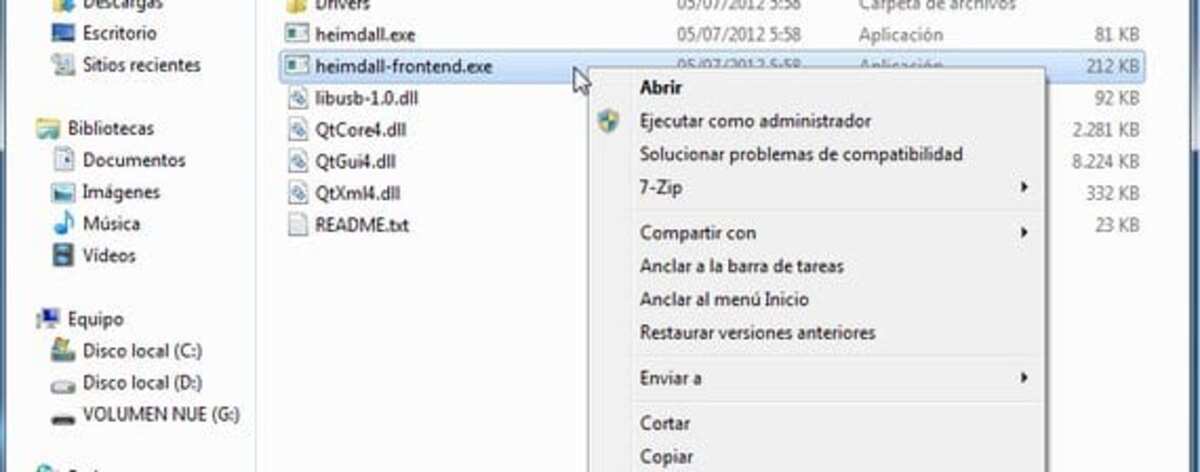
Nu klickar vi på fliken Blixt:
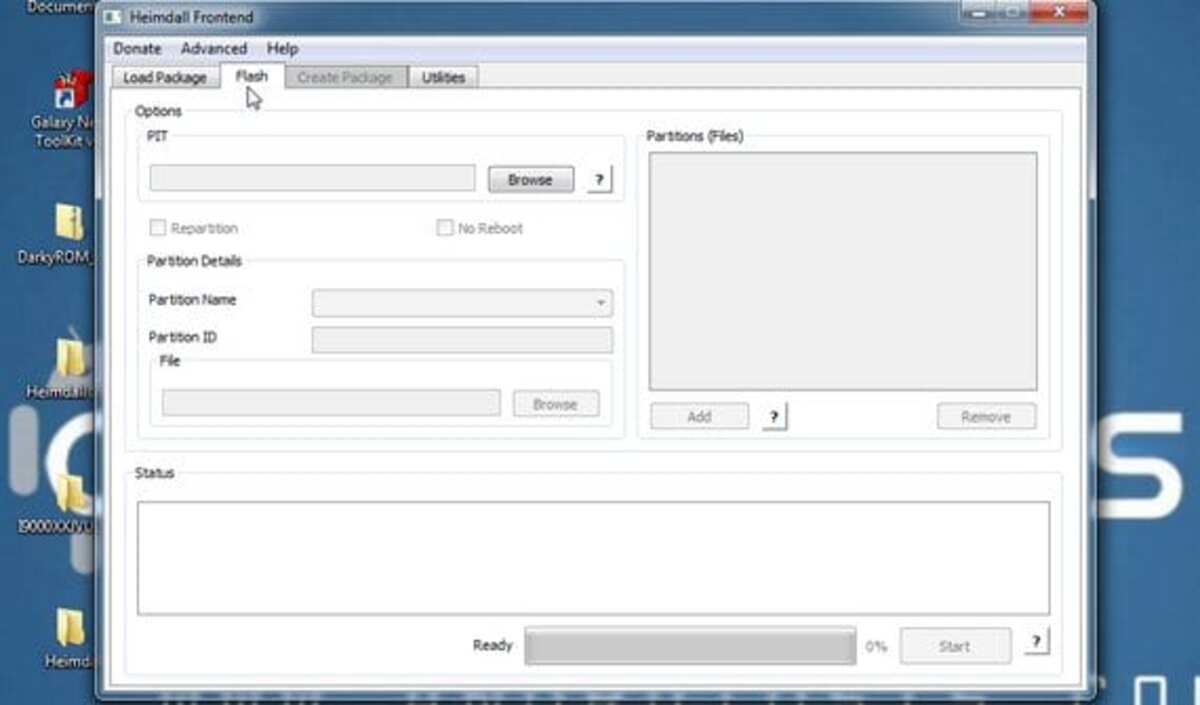
Vi väljer filen .GROP och vi kommer att lägga till de filer som behövs enligt denna tabell och förklaringarna till videon i rubriken på inlägget
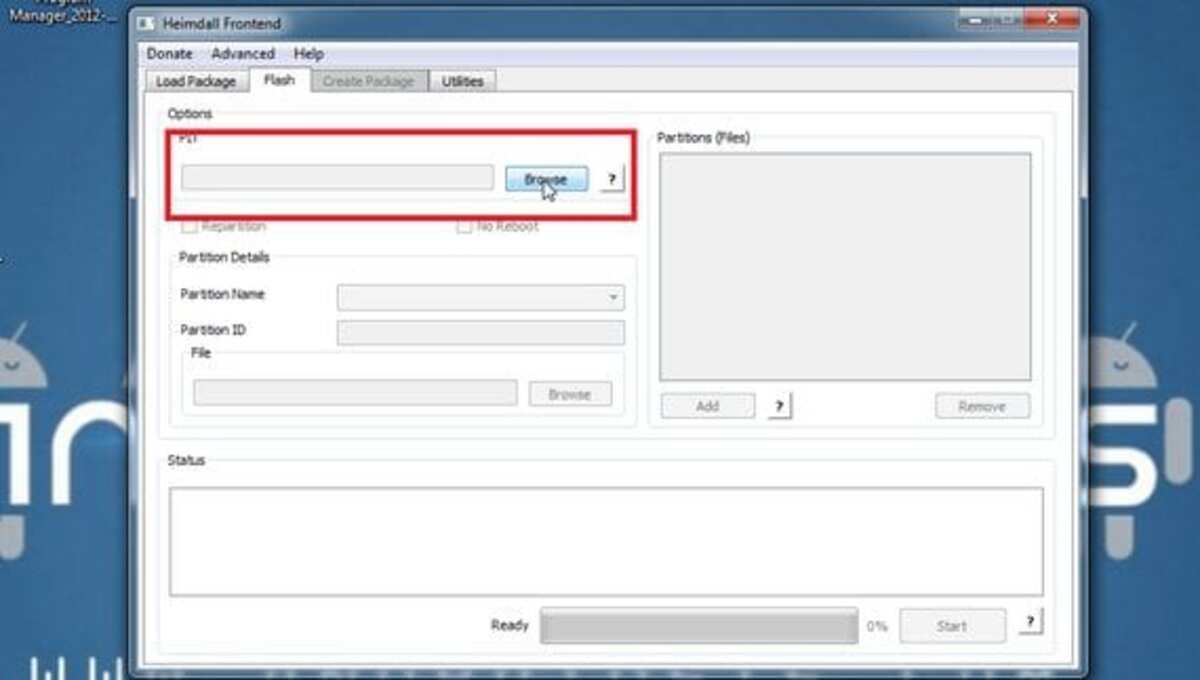

En gång placerad korrekt alla filer enligt tabellen ovan, vi behöver bara ansluta ochl Samsung Galaxy S i nedladdningsläge och klicka på knappen Start.
Som i odin för Windows måste du vara särskilt försiktig med re-partition rutan
Mer information - Hur blinkar Samsung-terminaler med Android-operativsystem
Ladda ner - Microsoft Visual C ++ 2010 Redistributables, Heimdall för Windows, JVU Firmware, PIT File, CF-Root JVU
Anslut enheten och installera ROM
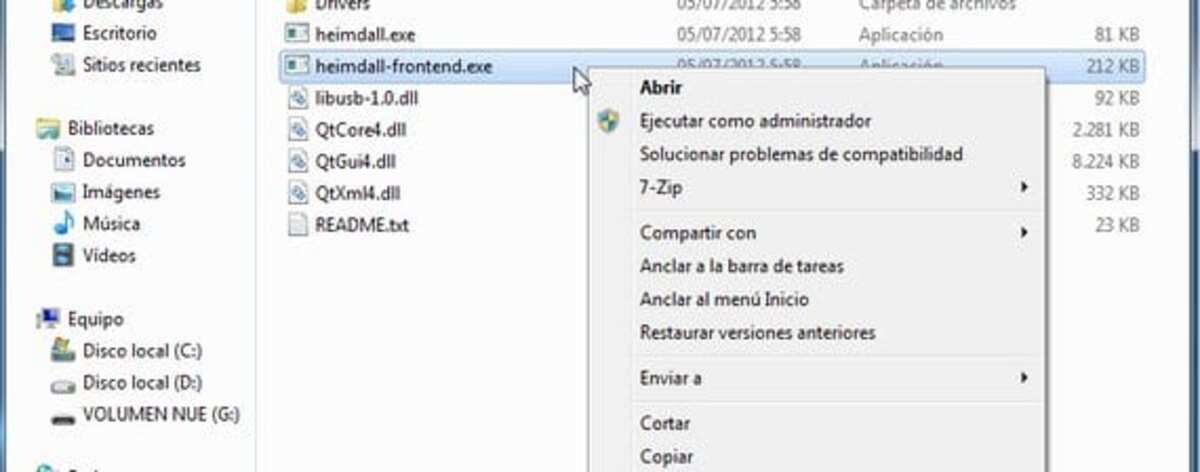
En av möjligheterna är att ansluta telefonen med hjälp av kabeln, detta gör att du kan använda terminalen med en ny rom. En av höjdpunkterna är att du gör detta som om du skulle lägga till innehåll till enheten genom att bara skicka några data som är nödvändiga att utföra.
Du behöver grunderna, som är ingen mindre än kabeln och en internetanslutning, till det måste du lägga till att du måste ladda ner den nya ROM-skivan till datorn och sedan installera den på din telefon. Det är också viktigt att du gör detta med tillräckligt med batteri för att ha den nya modifierade versionen.
För att utföra processen måste du göra följande på din enhet:
- Aktivera "nedladdningsläget" på din Galaxy-telefon, du måste göra det, du måste stänga av den och trycka på volymen minus och hemknappen
- Släpp knapparna när menyn visas, acceptera den med volym +
- Nu kommer skärmen att visa dig en indikator, anslut telefonen till datorn med kabeln, kommer jOdin3 att upptäcka det automatiskt
- Klicka på ordet "PDA" och leta efter ROM-filen med en förlängning som slutar med .tar.md5, du måste packa upp den på skrivbordet, klicka på "Öppna" så kommer den att visa dig passmeddelandet, efter detta kommer att starta om igen automatiskt och du måste vänta tills den slås på
- Du har sidor för att ladda ner ROM, mellan dem SamMobile
Efter detta har du möjlighet att använda Heimdall på Windows, vilket är ett av sätten du kan räkna med detta och kunna rota din telefon. Med den nya versionen av ROM kommer du att ha möjlighet att uppdatera och göra många andra saker i de senaste modellerna på marknaden, eller lämna den officiella versionen.
Hur man laddar ner Heimdall för Windows
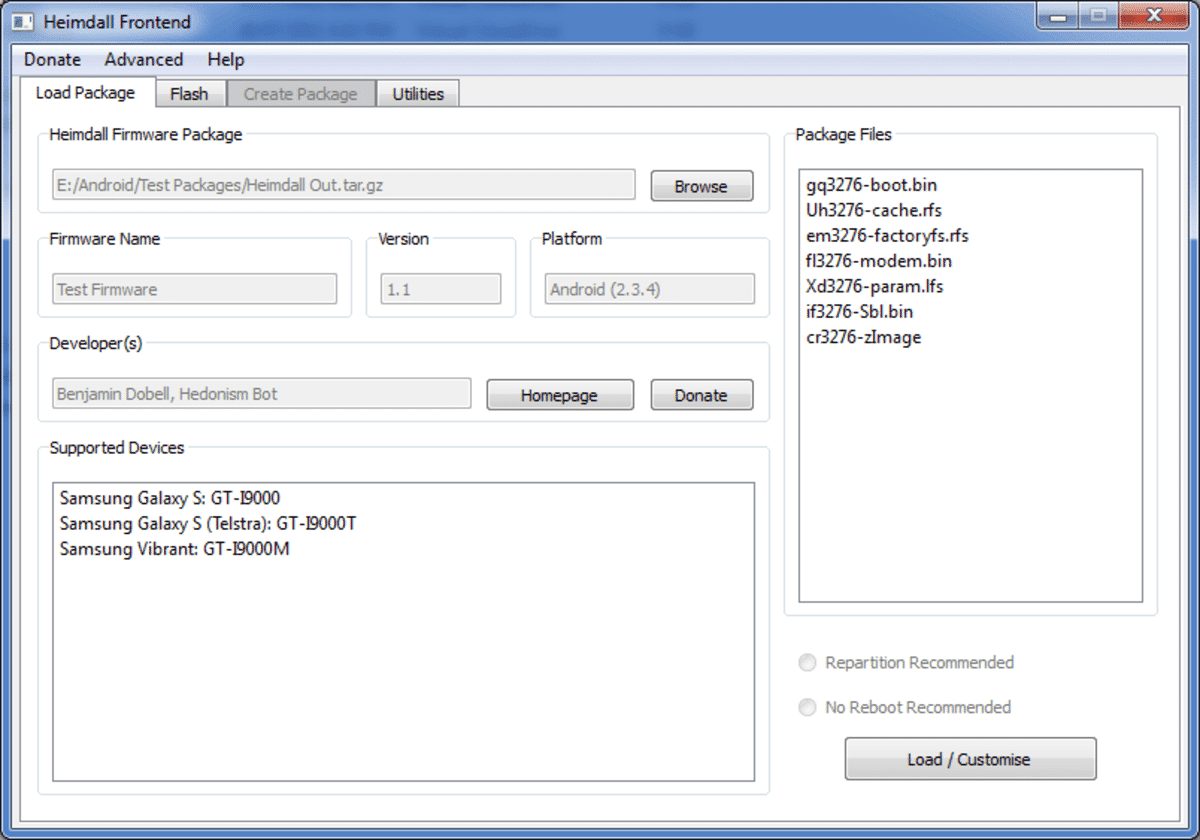
Det första och nödvändiga är alltid att ha Heimdall för Windows, du har det på deras officiella hemsida på denna länk, det bör noteras att det är något du kan göra när du vill. Det rekommenderas å andra sidan att om du gör det har du tillräckligt med utrymme och att du packar upp det i en mapp vid behov.
Tidigare fanns bara Odin-programmet för att flasha Samsung-enheter, men Heimdall går ett steg längre. Odin är ett ganska privat och ibland lite instabilt program, så det rekommenderades inte på ett tag. Å andra sidan lyckades någon helt och hållet skriva om Odin-koden, vilket resulterar i vad vi känner som Heimdall, ett gratisprogram för flera plattformar som kommer att vara användbart i det här fallet.
En punkt att tänka på är att Heimdall bara fungerar om du sänker den för Windows-versionen, installera den och följ de nödvändiga stegen för att utföra processen. Det sticker ut bland annat att allt kommer att bli bra eftersom det drar ROM:et du har på din hårddisk, det kommer att bli nödvändigt att ladda ner msiam till hårddisken.
Förbered Heimdall på Windows
Att förbereda Heimdall på Windows kommer att ta lite tid, processen är inte alltför tråkig, även om den är lite lång för dem som har bråttom att installera en ROM. Stegen kommer att vara grundläggande om du vill ha den här basen att använda i Redmond-operativsystemet, på samma sätt som i andra versioner (Linux eller Mac Os):
- Behåll den högsta batteriprocenten för din enhet, alltid över 40%
- Efter att ha laddat ner återställningen har den en .img-tillägg, flytta den till mappen där Heimdall är specifikt
- Du måste byta namn på återställningen till recovery.img för att filen ska vara synlig
- Stäng nu av telefonen och anslut USB-kabeln till datorn, anslut den inte till enheten.
- Gå nu till nedladdningsläget på din terminal, för att göra detta måste du slå på och trycka Tryck på strömknappen och volym ned-knappen samtidigt, en varning visas på din enhet, tryck nu på volym upp för att acceptera och fortsätta.
- Anslut nu USB-kabeln till din smartphone
- Och redo

Jag får ett fel FEL: Det gick inte att komma åt enheten. libusb-fel: -12
Vad måste jag göra
Jag får samma fel, hur löses det?
som det ger FEL: Det gick inte att komma åt enheten. libusb-fel: -12 ... de måste använda ZADIG-filen (.exe), som finns utanför i mappen Drivrutiner, och Alternativ> Lista alla enheter> och välj deras SAMSUMG-Flik och ge för att installera> WinUSB-drivrutin v6.1.7600